Impresión de fotos y documentos
Puede imprimir fácilmente sus fotografías favoritas.
También puede imprimir documentos (archivos PDF) creados en My Image Garden.
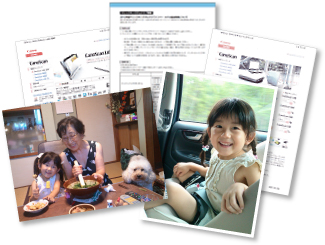
-
Compruebe que la impresora está encendida.
-
Haga clic en Imprimir (Print).
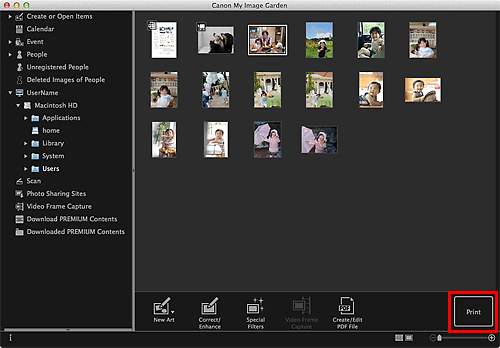
Aparecerá el cuadro de diálogo Configuración de impresión.
 Nota
Nota- La pantalla es un ejemplo de cuando se imprime desde la vista de carpetas.
-
Defina el número de copias que desea imprimir, la impresora y el papel que va a utilizar, etc.
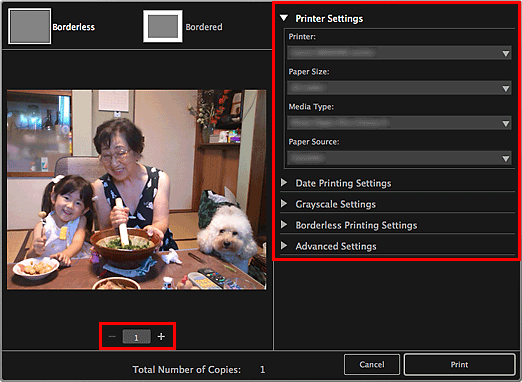
 Nota
Nota- Consulte "Cuadro de diálogo Configuración de impresión" para obtener más información sobre el cuadro de diálogo Configuración de impresión.
-
Cargue el papel.
-
Haga clic en Imprimir (Print).
Aparecerá un mensaje.
-
Haga clic en Aceptar (OK).
Aparecerá el cuadro de diálogo Imprimir.
 Importante
Importante- Si cambia la impresora en el cuadro de diálogo Imprimir, aparecerá un mensaje y se cancelará la impresión.
-
Haga clic en Imprimir (Print).
 Importante
Importante- Cuando se imprime un gran número de imágenes de alta resolución a la vez, es posible que la impresión se detenga a la mitad.
- Para imprimir en un diseño con bordes, los márgenes izquierdo y derecho o inferior y superior pueden tener distintas anchuras.
 Nota
Nota
-
Puede corregir o mejorar las imágenes antes de imprimirlas.
- Los colores pueden difuminar con el tiempo si se deja el papel impreso durante un periodo de tiempo prolongado.
Después de imprimir, deje que el papel se seque completamente, evite temperaturas elevadas, humedad elevada y luz del sol directa, y almacene o exponga en interiores a temperatura ambiente y humedad normal.
Para evitar la exposición directa al aire, se recomienda almacenar el papel en álbumes, carpetas de plástico, marcos de fotos, etc.

